
- QMP4動画の音量を調整する方法について教えてください。
- Aシステムや動画処理フリーソフトでMP4音量を手軽に調整できます。
MP4動画を再生する時、音量をお好みの大きさに調整したいことがあるでしょう。また、MP4の動画ファイルを続けて再生すると、動画ごとに音量が違うと、困りますね。
さて、今回は、MP4音量を調整(上げる・下げる・統一)する方法を詳しく説明したいです。MP4音量を調整したい場合、以下の方法をお役に立てれば幸いです。

MP4動画を再生する時、音量をお好みの大きさに調整したいことがあるでしょう。また、MP4の動画ファイルを続けて再生すると、動画ごとに音量が違うと、困りますね。
さて、今回は、MP4音量を調整(上げる・下げる・統一)する方法を詳しく説明したいです。MP4音量を調整したい場合、以下の方法をお役に立てれば幸いです。
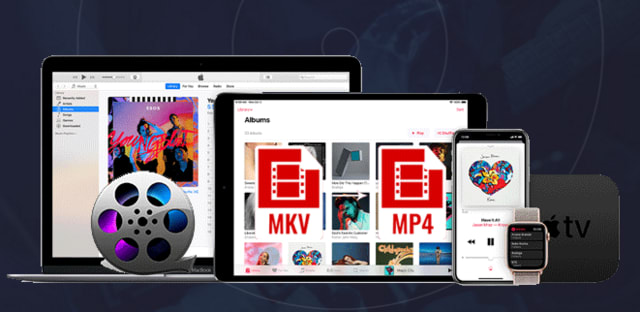
マルチメディアコンテナフォーマットMKVのファイルサイズが非常に大きくて、iPhone/Androidなどのスマホで再生できなくて、困っている人は少なくないです。MKVファイルをiPhone/Android/iPad/Windows Phone/WALKMAN/QuickTime/WMP/Adobe Flash Player/Apple TVなどの機器で再生するためには、汎用性が高い動画形式.mp4に変換する必要があります。
そこで今回は、MKVをMP4に無劣化変換でき、iPhone/Androidで再生する方法を図解入りで紹介していきます。

・「ダウンロードしたMP4動画をスマホに入れようとしても、容量不足なのでできません。」
・「撮ったMP4動画をSNSに投稿したいですが、アップロードサイズの上限を超えるので、アップできません。」
・「好きなMP4動画を友達に共有する時、動画の容量が大きいので、送信に時間がかかります。困ります。」
上記のように、MP4動画ファイルの容量容量が大きいので困ることがありませんか?そんな状況を回避するため、MP4動画ファイルを圧縮して、サイズを小さくすることをしなければいけません。
そこで今回は、MP4サイズダウンの方法を紹介し、簡単な動画容量を小さくすることができます。
動画をトリミング(端っこなどをカット)できるソフトはありますでしょうか?現在、動画を編集したり、写真を入れたりしてムービーを作っています。WINDOWS liveムービーメーカーで作っているのですが、使いたい動画の中に画面の右側だけカットしたい部分がでてきました。WINDOWS liveムービーメーカーではそのような編集作業はできないようなのですが、できるソフトはありますでしょうか?よろしくお願い致します。
動画トリミングとは、動画の一部を切り出すことを指す。「どの地点から」「どの地点まで」を切り出すか、始点・終点を指定し、それを確定すると、指定した箇所だけが残り、それ以外が削除となる。自分の撮った動画、YouTube、 DailymotionやVeohなどのダウンロード↓動画、またDVDの一部だけ取り出して動画を作りたいとき、どうしたらいいかわからない人が多い。
元記事を読む:https://www.winxdvd.com/blog/easy-video-trim-cut-tool.htm
動画をカット,動画を切り取るために、専門的な動画編集ソフトが必要になる。動画トリミングソフトとしてなかなか有名の「AviUtl」は動作が軽くて、動画編集の面では一部の有料ソフトにも負けない。しかもオーペンソースで完全無料で使うことができるからとても人気がある。一方、Windowsしか対応できない、高解像度な動画の編集はうまくできません(AviUtlは「32bitソフト」だから、高解像度な動画を編集すると、動作が重くなりがちになったり強制終了したりする)などの欠点もある。
AviUtlのほか、Real Player Trimmer、Any Video Converter、Avidemux、Avidemuxなどの動画トリミングソフトもあるが、動画トリミングできない、動画をトリミングした場合画質は落ちるなどの不具合がある。つぎは上記の動画編集ソフトの代わりに、動画をトリミングできる、また動画カット無劣化を実現できるソフトを紹介する。
ヒント:【プロ且つ高機能】動画編集ソフト無料ランキングとおすすめ
多彩な動画編集機能が備えていて、動画にはトリミング、不要な場面のカット、動画のリサイズ、また動画結合などを編集することができる。外部字幕の追加もサポートする。そして高品質なエンジンを埋め込まれて、元動画の画質が保証でき、動画をトリミングしてももと動画と同じ映像品質と音声品質を楽しめる。操作方法が複雑と心配しているの?WinX HD Video Converter Deluxeのインターフェースが簡潔で分かりやすいから、初心者でも順調に短い時間で手元の動画をトリミングできる。
まず、事前にこの万能の動画編集ソフトWinX HD Video Converter Deluxeをダウンロードしてインストールしてください。インストールのとき、日本語バージョンに設定してください(後でインターフェスの「?」で設置してもいい)。Macユーザの場合は、WinX HD Video Converter DeluxeのMac版WinX HD Video Converter for Macを利用してください。
ステップ1: 左上側の「動画」ファイル追加ボタンをクリックして、トリミングしたい動画を選んでソフトに入力してください。
PS:動画をロードした後、ソフトは自動的で出力形式の選択界面を表示するから、自分のニーズによって選択してください。
ステップ2: 編集ボタン を押し、動画の編集画面へ進む。
を押し、動画の編集画面へ進む。
ステップ3: 動画編集画面へ進んだ後、「通常」「字幕合成」「クロップ&拡張」「トリミング」などの動画編集機能が表示され、「トリミング」をクリックしてください。選択した後、完了ボタンを押して次のステップへ進む。
ステップ4:上記の準備ができたら、「RUN」ボタンをクリックすると、数分だけで動画をトリミングすることが完成できる。
※ソフトは自動的に保存先を選択しているが、自分のパソコンの空き容量によってほかの保存先も選択できる。
動画トリミングについてもっと詳しい情報はこちらへ↓↓↓
動画エンコードソフトについて教えてください。今まではhandbrakeを使って容量を変更していたのですが、古い日本語版のせいか失敗することが多くなってきました。できればフリーで使いやすいソフトがあれば教えてください。
皆さん動画エンコードソフトって何知っているか?エンコードソフトとは、データを別の形式に変換できるソフトのことを指す。動画を変換するソフト、動画を編集するソフト、動画エンコーダーとも言われている。動画は様々な形式・形態があり、用途によってその様々な動画ファイルをほかの動画ファイルに変換し、またそれら動画を編集してオリジナル動画を作成したいでしょう。上記のような動画をエンコードしたい時、動画エンコードソフトを利用するが必要がある。ではエンコードソフトについてどれほど了解したのか?
無料エンコードソフトとして知名度No.1のはAviUtl。AviUtlは動画のクロープ、動画の連結、字幕の入力、各種フィルターの適用など、動画編集に必要な機能を目いっぱい詰め込んだソフトで、ニコニコ動画やYouTubeに投稿する動画の編集するときよく利用されている。しかし、編集を終えて画質音質が悪いとの指摘を受け、エンコードソフト高画質を要求する方にとってAviUtlはそんなに実用的じゃない。そして、Aviutl音声エンコードのエラーも深刻。そのほかのHandbrakeもなかなか有名なエンコードソフトといえるが、数年前開発終了したものだから、最新OSでの動作が重くて、時々Handbrakeをインストールできない。
次は高画質、しかも優れる動画編集・変換機能が備えている無料エンコードソフトを紹介する。
AviUtl、Handbrakeの代わりに、WinX Video Converterというソフトを試してください。WinX Video Converterは無料エンコードソフトといっても、有料エンコードソフトに負けない完璧なエンコード機能が備えている。
★ 100パーセント安全&無料なエンコードソフトで、 AVI, MPEG, MP4, WMV, MOV , FLVなどの映像フォーマットをエンコードすること簡単に実現。
★ 動画のトリミング、クロップ、マージ、字幕の追加、ビデオとオーディオパラメータのカスタマイズ,音声の抽出含め、ほとんどの動画編集機能を内蔵している。
★ ほとんどのデバイスに対応でき、動画をiPhone, iPad, Androidにエンコードして、いつでも、どこでもその動画を再生できる。
★ 高品質なエンジンを埋め込まれて、元映像の品質と音声品質を保ち、高画質動画をエンコードできる。
★ 超速いビデオコンバータシステムに基づいて、作業速度が3倍-5倍に速く、時間を節約できる。


まずはこの動画結合ソフトWinX Video Converterをフリーダウンロードしてインストールしてください。MacユーザーはWinX HD Video Converter for Mac(http://www.winxdvd.com/hd-video-converter-for-mac/download-jp.htm)をダウンロードしてください。
ステップ1.この無料動画エンコーダーWinX Video Converterを起動してください。「動画」ボタンをクリックすることによって、ビデオをソフトに入力。
ステップ2.エンコードしたい動画を追加した後、ソフトは自動的で出力形式の選択界面を表示できる。自分のニーズによってエンコードしたい動画ファイルを選択してください。
ステップ3.「参照」ボタンによって、エンコードしたファイルの保存先を選択してください。
ステップ4:「RUN」ボタンをクリックして、動画をエンコードすることがスタート!
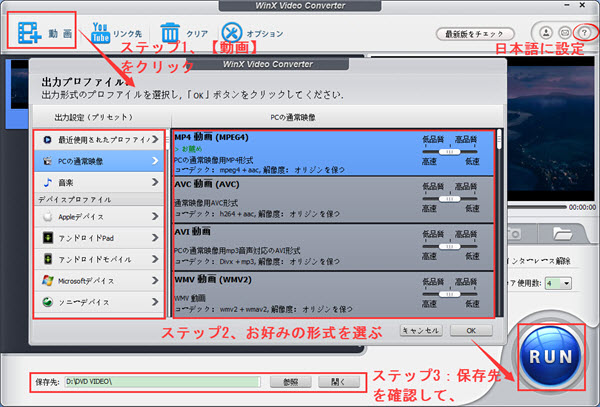
操作手順についてよくわからないなら元記事をご参考ください↓↓↓
http://www.winxdvd.com/blog/easy-video-encode-best-software.htm